Cydia स्टोर में कुछ ट्विक्स हैं जो सभी जेलब्रोकेन iOS उपयोगकर्ताओं के लिए उपयोगी नहीं हो सकते हैं, लेकिन विशिष्ट परिस्थितियों में काम आ सकते हैं। ClipboardEdit ऐसा ही एक ट्वीक है, और इसके अतिरिक्त लेटेस्ट हैआपके आईओएस 5-समर्थित आईफोन, आईपैड या आईपॉड टच में नोटिसेस सेंटर विगेट्स के रूप में दिखने वाली ट्विक्स की लंबी लाइन। नेकां विजेट द्वारा दी गई कार्यक्षमता वास्तव में सरल है, और यह सब अपने उपयोगकर्ताओं को अपने iDevice के क्लिपबोर्ड पर पाठ्य सामग्री के संपादन की अनुमति देने के लिए है। यदि आप टेक्स्ट को कई स्थानों पर चिपकाना चाहते हैं, और इसे थोड़ा बदलना होगा, तो क्लिपबोर्डएडिट सही विजेट है। यह तब भी काम आ सकता है जब आपको कॉपी किए गए टेक्स्ट को ऐसी जगह पेस्ट करना होगा जो संपादन का समर्थन नहीं करता है या कार्रवाई मेनू नहीं लाता है।
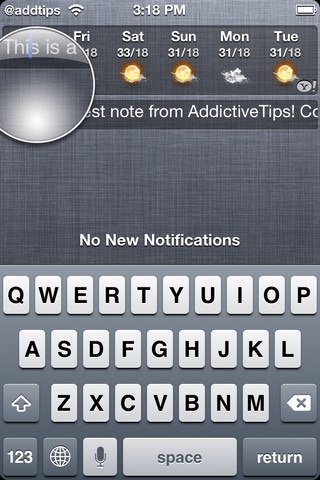
नेकां के लिए क्लिपबोर्डएडिट में कोई कार्रवाई नहीं हैमेनू, और आप टेक्स्ट को मैन्युअल रूप से पेस्ट भी नहीं कर सकते। पाठ स्वचालित रूप से वहाँ प्रकट होता है, और आप इसे टैप करके और आपत्तिजनक पात्रों पर पकड़ कर संपादित कर सकते हैं। शायद सबसे उपयोगी ट्वीक नहीं, लेकिन क्लिपबोर्डएडिट निश्चित रूप से हर एक बार थोड़ी देर में काम में आ सकता है। ट्वीक को उन अवसरों के लिए डिज़ाइन किया गया है जहां आप कई स्थानों पर पाठ का एक स्निपेट पेस्ट करना चाहते हैं, लेकिन मामूली समायोजन के साथ। यह आपको कुछ कीमती सेकंड बचाता है, और आपको पाठ को बार-बार चिपकाने की ज़रूरत नहीं है, क्योंकि यह विजेट में दिखाई देगा जैसे ही आपने इसे कहीं से कॉपी किया है। जैसा कि विजेट सामान्य एक्शन मेनू और संपादन विधि का समर्थन करता है, आप किसी भी कॉपी किए गए शब्द की परिभाषा देख पाएंगे, इसके वैकल्पिक वर्तनी को देख पाएंगे या कोई भी बदलाव कर सकते हैं। यदि आपको लगता है कि यह NC को थोड़ा बहुत बंद कर देता है, तो आप बस सेटिंग ऐप से विजेट को निष्क्रिय कर सकते हैं या क्लिपबोर्डएडिट को पूरी तरह से अनइंस्टॉल कर सकते हैं।






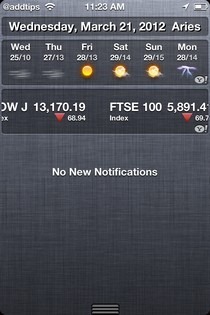


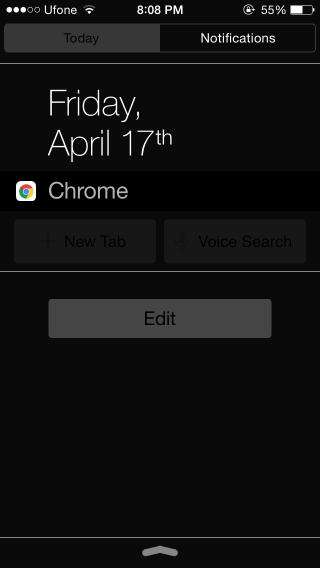



टिप्पणियाँ